创意合成:三分钟玩转Photoshop滤镜贴图
akira 人气:0简单到逆天!三分钟玩转PS滤镜贴图,为你的图片增加自然的滤镜贴图效果。先来看一下用到的素材图、原图和最终效果图
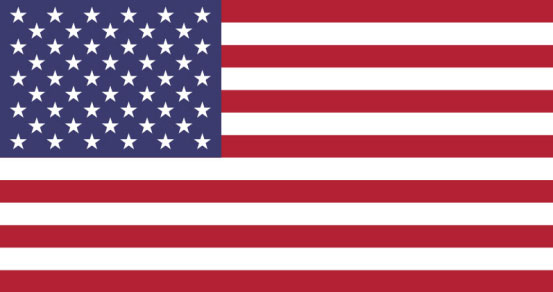


1.将原图拖拽至ps。
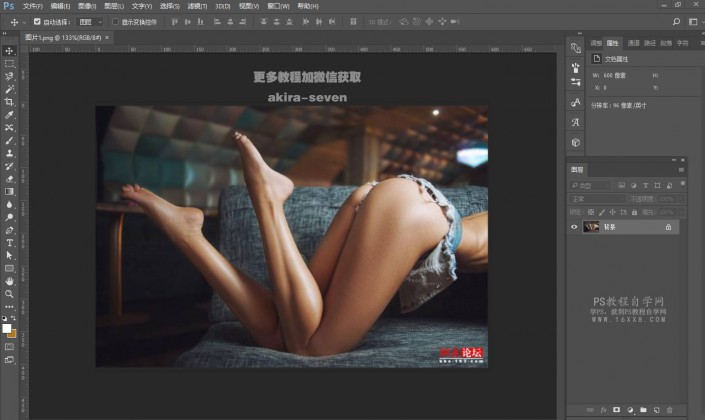
www.softyun.net/it/
2.ctrl+shift+s。保存为psd格式。
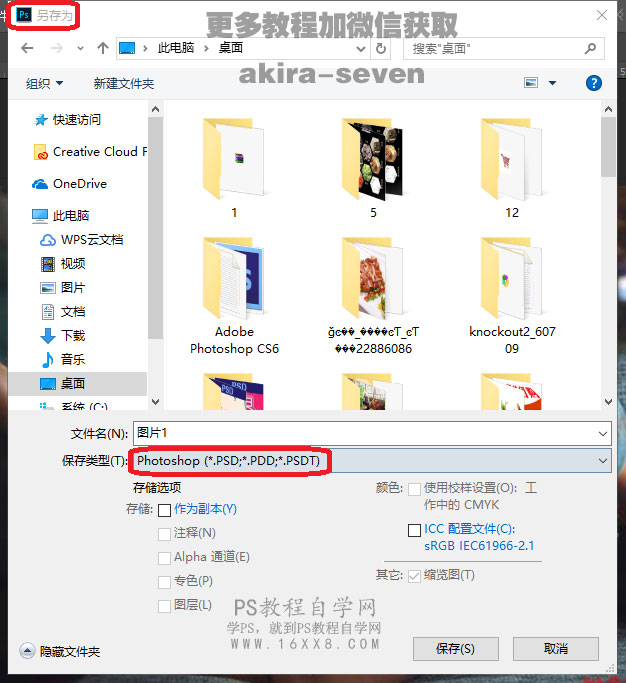
3.将要贴的图,拖入ps,调整大小和位置,放在相应位置,按回车确定。
这张图片我希望将素材图贴在原图中腿的位置,大家在做的时候自行调整位置即可。

4.如下图所示,将背景图层隐藏
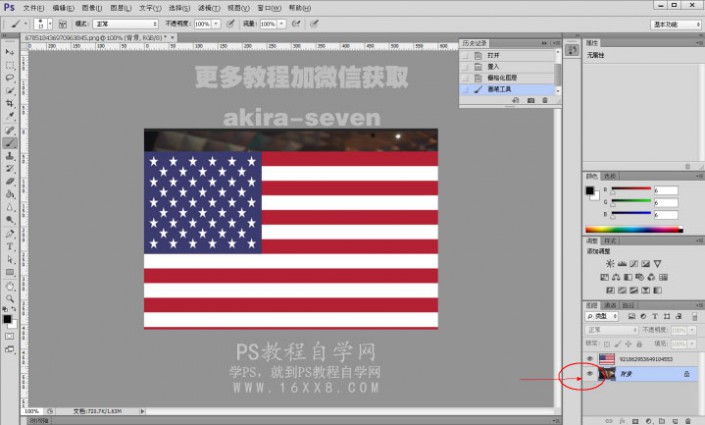
5.点击未隐藏的图层,执行滤镜——扭曲——置换,不改变数值,点确定。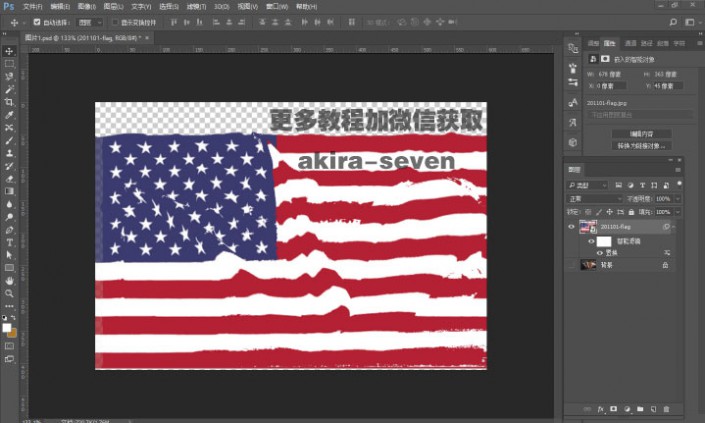
6.选择刚保存的psd格式的文件,打开。将隐藏的背景图层点开,贴图的图层添加蒙版。
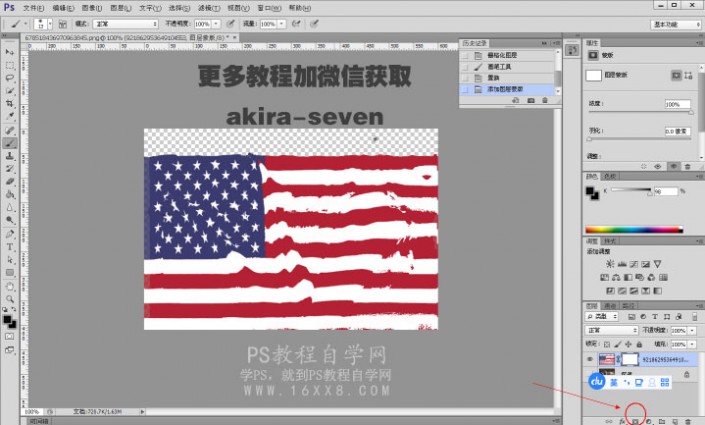
7.点击蒙版缩览图,选择画笔工具,前景色设置为黑色,将图中多余的地方擦除。擦错可以将前景色改为白色,擦回。

8.将图层混合模式改为柔光,或修改透明度。

9.完成啦!!

步骤就是这样,很简单吧~
以后也会来教一些简单但是实用的教程,欢迎一起讨论,更多教程可以添加我的微信:akira-seven并备注“ps教程”。
加载全部内容